Het bedieningspaneel instellen voor IJ Scan Utility (Windows)
Met IJ Scan Utility kunt u opgeven hoe moet worden gereageerd als er wordt gescand vanaf het bedieningspaneel.
 Opmerking
Opmerking
- In de volgende beschrijvingen worden de schermen voor scannen met Automatisch scannen vanaf het bedieningspaneel als voorbeeld gebruikt.
-
Klik op Instellingen (Settings...).
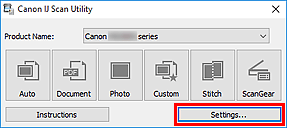
Het dialoogvenster Instellingen wordt weergegeven.
-
Selecteer een scanmodus op het tabblad
 (Scannen vanaf het bedieningspaneel).
(Scannen vanaf het bedieningspaneel).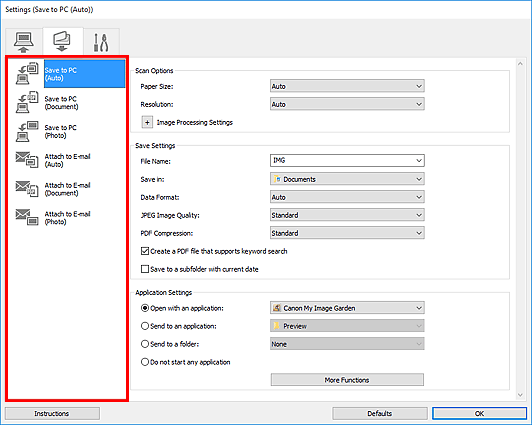
 Opmerking
Opmerking-
Ga naar de volgende pagina's voor meer informatie.
- Dialoogvenster Instellingen (Opslaan naar pc (automatisch))
- Dialoogvenster Instellingen (Opslaan naar pc (document))
- Dialoogvenster Instellingen (Opslaan naar pc (foto))
- Dialoogvenster Instellingen (Toevoegen aan e-mail (automatisch))
- Dialoogvenster Instellingen (Toevoegen aan e-mail (document))
- Dialoogvenster Instellingen (Toevoegen aan e-mail (foto))
-
-
Stel Scanopties (Scan Options) in.
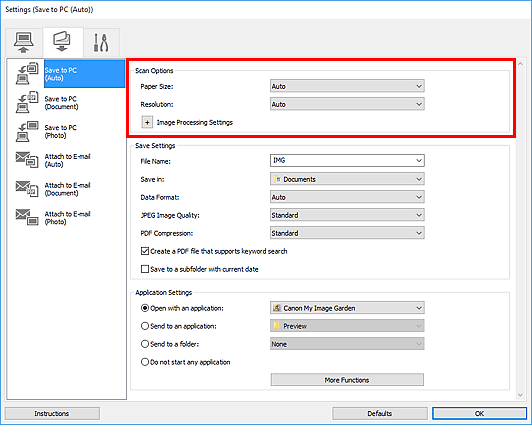
-
Geef de bestandsnaam en andere instellingen op in Instellingen opslaan (Save Settings).
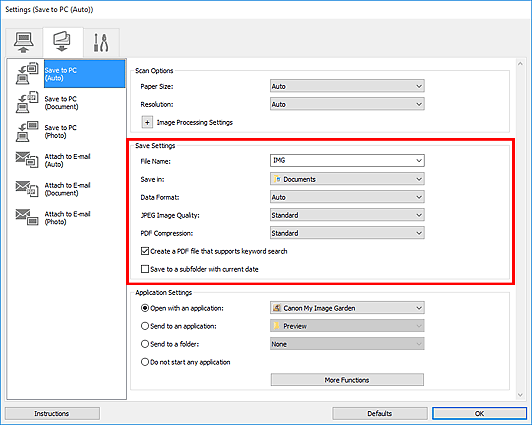
-
Selecteer de toepassing die u na het scannen wilt starten in Instellingen voor de toepassing (Application Settings).
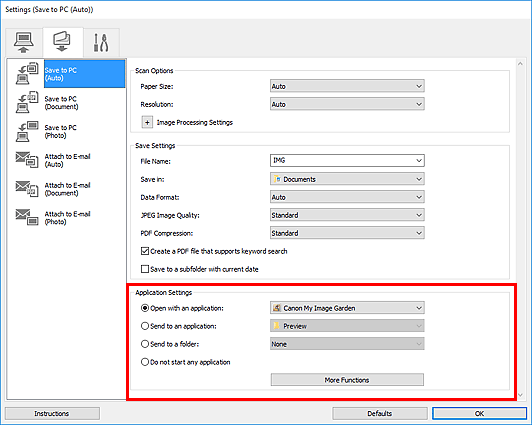
-
Klik op OK.
De reacties worden volgens de opgegeven instellingen uitgevoerd wanneer u start met scannen vanaf het bedieningspaneel.

